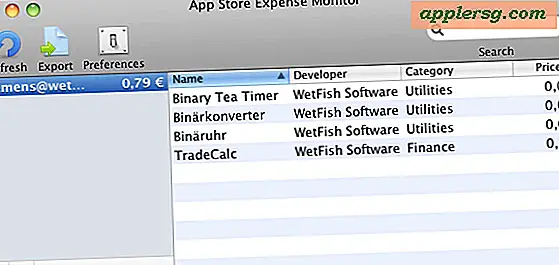Aktivera bekräftelse innan du raderar och arkiverar e-post i iPhone och iPad Mail App
 Mail-appen i iOS är en av de mest använda programmen för många ägare av iPhone, iPad och iPod Touch. Det betyder att det bara är en fråga om tid innan du oavsiktligt tar bort eller oavsiktligt arkiverar ett e-postmeddelande på enheten som du inte gjorde nödvändigtvis tänkt att. Det här är ganska enkelt att göra eftersom det bara kräver att en användare knackar på den lilla nondescript-rutan i iOS Mail app, som som standard skickar mailmeddelandet till den alternativa inkorgen som heter Arkiv.
Mail-appen i iOS är en av de mest använda programmen för många ägare av iPhone, iPad och iPod Touch. Det betyder att det bara är en fråga om tid innan du oavsiktligt tar bort eller oavsiktligt arkiverar ett e-postmeddelande på enheten som du inte gjorde nödvändigtvis tänkt att. Det här är ganska enkelt att göra eftersom det bara kräver att en användare knackar på den lilla nondescript-rutan i iOS Mail app, som som standard skickar mailmeddelandet till den alternativa inkorgen som heter Arkiv.
Eftersom den oavsiktliga arching (eller borttagning) av ett meddelande kan vara en frustrerande Mail-upplevelse, är ett utmärkt val att aktivera en valfri dialogruta som kommer att be om att bekräfta raderingen av ett e-postmeddelande eller bekräfta att ett e-postmeddelande ska arkiveras före utför åtgärden i iOS.
Jag tycker att detta är särskilt användbart i kombination med det snabba e-postnavigeringsverktyget för att förhindra oavsiktliga flyttningar av meddelanden. Inställningen för detta är enkel att aktivera, men det sätt det är märkt gör det enkelt att förbise i Mail Settings.
Så här aktiverar du "Fråga före arkivering och radering" Bekräftelser i Mail för iOS
Den här inställningen är densamma för alla iOS-enheter:
- Öppna appen Inställningar på iPhone, iPad eller iPod touch och gå till "Mail, Contacts, Calendars"
- Under avsnittet "Mail" växlar du omkopplaren för "Ask Before Deleting" till ON-läget - ja det gäller både Arkiv-funktionen och Delete-funktionen i Mail-appen
- Avsluta från Inställningar och återgå till Mail app för att se skillnaden

Inställningen träder i kraft omedelbart, nu om du går tillbaka till Mail app och har ett valt eller öppnat e-postmeddelande, kommer det inte automatiskt att skicka meddelandet till "arkiv" eller "papperskorg" när du trycker på den lilla rutans ikon, det kommer att uppmana dig att bekräfta det är vad du faktiskt vill göra. Den lilla popup-konfirmationsrutan ser ut så här om du har inställningen att "Arkivera" ett meddelande aktiverat på iOS Mail app:

Det här är så användbart för iPhone-nykomlingar att det förmodligen skulle vara aktiverat som standard, men även de av oss som har använt iPhone sedan det kom ut, kan regelbundet trycka på den lilla rutknappen av misstag och skicka ett mail till ingen mark. Det finns en ganska bra chans om ett e-postmeddelande plötsligt försvann på din iPhone, iPad eller iPod touch, i arkivet eller papperskorgen med den lilla automatiska knappåtgärden utan en bekräftelse, är förmodligen exakt var den gick.

För vad det är värt, kan du också skaka för att ångra åtgärden (Och ja, eftersom många inte är bekant med det här, skakar du bokstavligen om telefonen i din hand är hur du aktiverar motsvarande en Ångra och återställ knapp på iPhone, kul och lekfulla, men inte precis intuitiva eller enkla för vissa användare. Samtidigt får iPad-användare faktiskt ångra och återställa knappar på sina tangentbord för de uppgifterna ... men ändå).
Som vanligt, om du bestämmer dig för att du inte gillar den här bekräftelsedialogrutan i Mail app, kan du helt enkelt återgå till inställningarna och växla alternativet "Ask Before Delete" till OFF-läget ta bort det i Mail app för att knacka på den lilla rutan.